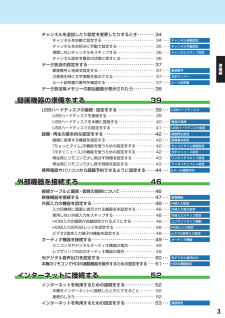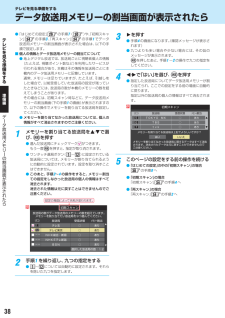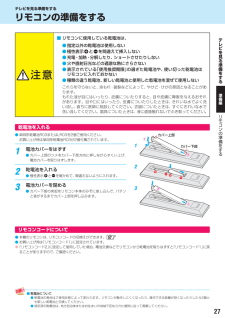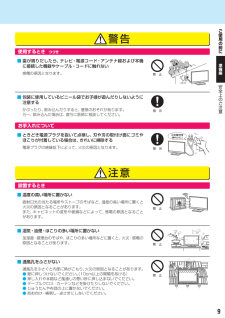Q&A
取扱説明書・マニュアル (文書検索対応分のみ)
"たら"6 件の検索結果
"たら"60 - 70 件目を表示
全般
質問者が納得<<これはとった方がいいですか
一度故障すれば、TVの修理代は10000円以上します
私は、物資保証があれば、必ず入っています
4613日前view133
全般
質問者が納得ん~~~~…
HD画質で映ってるのであれば、今お使いのテレビでそれ以上は厳しいです。
不満があるなら、テレビを買い替えるしかないでしょうね。
4678日前view135
全般
質問者が納得レグザには遅延軽減機能(ゲームダイレクト)が唯一、搭載されています。
倍速機能などの高画質化機能をOFFにするのがゲームダイレクトです。
画像エンジンとか、そういうことはゲームプレイに無関係です。
セルレグザやXシリーズだと快適にプレイできるとかの意味が分かりません。
画質はいいでしょうが、それらはゲームのプレイの快適さには関係ありません。
レグザにより遅延の度合いは異なります。
32のB3は約0.2フレーム、32BC3は約1.2フレーム、だからB3のほうが快適さは上です。
レグザの型番 遅延 で検索...
4710日前view155
全般
質問者が納得私はお勧めしますよ(^ ^) 以前はゲーム優先だったのでREGZAの32Aシリーズを使用してました。
現在は映画観賞が多くなったので プラズマに買い替えましたが、たまにするゲーム(FPS)のときは REGZAが良かったなと思います。
ゲーム用に26か32のREGZAを買おうかたまに悩みますよ^^;
4715日前view64
チャンネルを追加したり設定を変更したりするとき ・・・・・・・・ 34チャンネルを自動で設定する ・・・・・・・・・・・・・・・・・・・・・・・・・・・・ 34 ・・・・チャンネル自動設定チャンネルをお好みに手動で設定する ・・・・・・・・・・・・・・・・・・・・ 35 ・・・・チャンネル手動設定視聴しないチャンネルをスキップする ・・・・・・・・・・・・・・・・・・・・ 36 ・・・・チャンネルスキップ設定チャンネル設定を最初の状態に戻すには ・・・・・・・・・・・・・・・・・・ 36準データ放送の設定をする ・・・・・・・・・・・・・・・・・・・・・・・・・・・・・・・・ 37備郵便番号と地域を設定する ・・・・・・・・・・・・・・・・・・・・・・・・・・・・・・ 37 ・・・・郵便番号災害発生時に文字情報を表示させる ・・・・・・・・・・・・・・・・・・・・・・ 37 ・・・・文字スーパールート証明書の番号を確認する ・・・・・・・・・・・・・・・・・・・・・・・・・・ 37 ・・・・編ルート証明書データ放送用メモリーの割当画面が表示されたら ・・・・・・・・・・ 38録画機器の準備をする39USBハー...
テレビを見る準備をするデータ放送用メモリーの割当画面が表示されたらテレビを見る準備をする準備編データ放送●「はじめての設定」29 の手順7( 30 ) 「初期スキャや、ン」 34 の手順3 「 再スキャン」 34 の手順1 でデータ、放送用メモリーの割当画面が表示された場合は、以下の手順で設定します。■ 個人の情報とデータ放送用メモリーの割当てについて● 地上デジタル放送では、放送局ごとに視聴者個人の情報(たとえば、視聴ポイント数など)を利用したサービスが行われる場合があり、本機はその情報を放送局ごとに本機内のデータ放送用メモリーに記憶しています。通常、メモリーは足りていますが、たとえば、引越しをした場合で、以前受信していた放送局の設定が残っていたときなどには、放送局の数が本機のメモリーの数を超えてしまうことがあります。その場合には、初期スキャン時などに、データ放送用メモリーの割当画面(下の手順1 の画面)が表示されますので、以下の操作でメモリーを割り当てる放送局を設定してください。● メモリーを割り当てなかった放送局については、個人の情報がすべて消去されますのでご注意ください。1用メモ34ーの当画面が表示さ...
インターネットに接続するインターネットを利用するための接続をする本機をインターネットに接続したときにできることできること内 容記載ページデータ放送の双方向サービス● データ放送の双方向サービスを利用して、クイズ番組に参加したり、ショッピング番組 操作編 13で買物をしたりすることができます。※ 本機は電話回線を利用した双方向サービスには対応しておりません。おすすめサービス● サーバーから配信されたおすすめ番組のリストなどから、番組を選んで視聴したり、録59画や予約をしたりすることができます。操作編 20Eメール録画予約● 携帯電話やパソコンを使ってEメールで録画予約をすることができます。レグザAppsコネクト● スマートフォンやタブレットPCなどの端末機器で本機の操作ができます。操作編 37ソフトウェアの更新 ● 東芝サーバーから本機の最新ソフトウェアをダウンロードすることができます。58操作編 73接続のしかた● すでにパソコンでインターネットを利用している場合は、本機のLAN端子とルーターのLAN端子を市販のLANケーブルで接続するだけです。● はじめてインターネットを利用する場合は、通信事業者やプロバイ...
録画機器の準備をするUSBハードディスクの接続・設定をする● 本機に接続したUSBハードディスクで以下のことができます。できること記載ページ本機で受信したデジタルテレビ放送番組の録画、録画予約操作編 30録画番組の再生操作編 42「ちょっとタイム」テレビの前から一時的に離れるときに続きを録画、(戻ったら再生)操作編 45「今すぐニュース」登録したニュース番組を自動録画、(いつでも再生)操作編 45録画機● パソコンや他のテレビ、録画機器などで使用していたUSBハードディスクを本機に接続して登録すると、それまでに保存されていたデータや録画番組などはすべて消去されます。● 本機で使用していたUSBハードディスクをパソコンで使用するには、パソコンで初期化する必要があります。その際に、本機で録画した番組はすべて消去されます。● 本機に接続したUSBハードディスクを取りはずす場合は、未登録の機器を含めて「USBハードディスクの設定をする」「機器の取りはずし」の操作をしてください。41 の手順で● USBハードディスクの動作中は、USBハードディスクの電源を切ったり、接続ケーブルを抜いたりしないでください。録画した番組が...
テレビを見る準備をする電源プラグを差し込み、電源を入れる● アンテナの接続が終わったら、本機の電源を入れます。テレ1を見電源プラグをコンセントに差し込む2ビ本体の電源ボタンを押する準備を● 電源プラグは交流100Vコンセントに根元まで確実に差し込んでください。リモコンの使用範囲について● リモコンは、本体のリモコン受光部に向けて使用します。● リモコン受光部に強い光を当てないでください。強い光が当たっていると、リモコンが動作しないことがあります。● リモコン受光部とリモコンの間に障害物を置かないでください。動作しなかったり、動作しにくくなったりします。する押す準備編緑色に点灯電5m以源20°30°20°内プラリモコン受光部グを差30°19B3し込19B3み、電源を入リモコン受光部れる● 電源がはいり、本体前面の「電源」表示が緑色に点灯します。● もう一度本体の電源ボタンを押すと、電源が「切」になり、電源」「表示が消灯します。● リモコン受光部から距離 ······ 5m以内角度 ······ 左右30°以内、上下20°以内はじめて電源を入れたとき●「はじめての設定」の画面が表示されます。次ページ以降の手順に従...
USBハードディスクの設定をする● USBハードディスクを使用する際は、必要に応じて以下の設定をします。1を押し、とで「設定」「レ⇨グザリンク設定」「USBハードディスク⇨設定」の順に進むUSBハードディスク設定外部連携設定録画再生設定● 複数のUSBハードディスクに対して個別に設定を変えることはできません。※「省エネモード」に設定した場合、USBハードディスクが動作するまでに時間がかかることがあります。※「省エネモード」に設定した場合に、USBハードディスクの機種によっては、待機状態になってもUSBハードディスクの表示ランプが待機状態を示さないことがあります。❶HDMI連動設定レグザリンク設定2省エネ設定設定する項目をで選んで以降の手順で設定するを押し、で以下から選び、録画機器のを押す準通常モード····本機の電源が「入」のとき、USBハードディスクの電源は常時「入」の状態です。省エネモード ···USBハードディスクの電源は、使用しない状態がしばらく続くと待機状態になり、使う操作をすると自動的に「入」になります。備をする機器の登録省エネ設定機器の取りはずし動作テスト「録画番組の修復」については、操作編の ...
SMTPサーバーユーザー名指定メールアドレス● POP3ユーザー IDと異なる場合に、ユーザー IDを入力します。SMTPサーバーパスワード● POP3パスワードと異なる場合に、パスワードを入力します。❶ 指定するEメールアドレスを入力する❷ 入力が終わったら、メールアドレス録を押す画● Eメールアドレスを入力します。機予約アドレス登録Eメール録画予約機能● Eメールでの録画予約機能を使用するかを設定します。※ 使用する場合は、 「予約アドレス登録」先にをしてください。登録が1件もない場合は、この項目を選択できません。❶● 予約設定結果通知メールの送り先を設定します。※ 指定したアドレスに送信する場合は、前の項目の「予約設定結果通知」「指定アドレスへの通知」をまたは「指定アドレスと送信元アドレスへ通知」に設定します。で「使用する」または「使用しない」を選び、を押す器の● 以下の手順で登録した予約アドレスからの録画予約メールだけが受信ができます。※ 予約アドレスを一件も登録しない場合は、Eメール録画予「約機能」の表示が自動的に「−−−」になります。準備をする❶ 予約アドレスを登録または編集・削除する予約アドレス...
テレビを見る準備をするリモコンの準備をするテ■ リモコンに使用している乾電池は、レビ● 指定以外の乾電池は使用しない● 極性表示 と を間違えて挿入しない● 充電・加熱・分解したり、ショートさせたりしない● 火や直射日光などの過激な熱にさらさない● 表示されている「使用推奨期限」の過ぎた乾電池や、使い切った乾電池はリモコンに入れておかない● 種類の違う乾電池、新しい乾電池と使用した乾電池を混ぜて使用しない注意これらを守らないと、液もれ・破裂などによって、やけど・けがの原因となることがあります。もれた液が目にはいったり、皮膚についたりすると、目や皮膚に障害を与えるおそれがあります。目や口にはいったり、皮膚についたりしたときは、きれいな水でよく洗い流し、直ちに医師に相談してください。衣服についたときは、すぐにきれいな水で洗い流してください。器具についたときは、液に直接触れないでふき取ってください。を見る準備をする準備編リモコン乾電池を入れるの● 単四形乾電池R03またはLR03を2個ご使用ください。お買い上げ時は単四形乾電池R03が2個付属されています。1電池カバーをはずす2乾電池を入れる3電池カバーを閉めると備...
ご使用警告の前に使用するとき つづき■ 雷が鳴りだしたら、テレビ・電源コード・アンテナ線および本機に接続した機器やケーブル・コードに触れない感電の原因となります。準備編禁 止安全上の■ 包装に使用しているビニール袋でお子様が遊んだりしないように注意するかぶったり、飲み込んだりすると、窒息のおそれがあります。万一、飲み込んだ場合は、直ちに医師に相談してください。ご注意指 示お手入れについて■ ときどき電源プラグを抜いて点検し、刃や刃の取付け面にゴミやほこりが付着している場合は、きれいに掃除する電源プラグの絶縁低下によって、火災の原因となります。指 示注意設置するとき■ 温度の高い場所に置かない直射日光の当たる場所やストーブのそばなど、温度の高い場所に置くと火災の原因となることがあります。また、キャビネットの変形や破損などによって、感電の原因となることがあります。禁 止■ 湿気・油煙・ほこりの多い場所に置かない加湿器・調理台のそばや、ほこりの多い場所などに置くと、火災・感電の原因となることがあります。禁 止■ 通風孔をふさがない通風孔をふさぐと内部に熱がこもり、火災の原因となることがあります。● 壁に押しつけない...
インターネットに接続するインターネットを利用するための設定をする● お買い上げ時の設定でインターネットが利用できない場合などに、必要に応じて設定します。1を押し、とで「設定」「初⇨期設定」「通信設定」⇨の順に進む2設定する項目をで選んでIPアドレス設定自動取得DNS設定を押す自動取得DNS設定● ドメイン名をIPアドレスに置き換える機能を持ち、IPアドレスで特定されているDNSサーバーを設定します。※「IPアドレス自動取得」「しない」をに設定した場合は、DNS「アドレス自動取得」は自動的に「しない」に設定され、する」「にはできません。その場合は、DNSアドレスを手動で設定します。❶ DNSアドレスを自動取得できる場合は、る」を選ぶプロキシ設定 使用しない自動取得できないネットワーク環境の場合MACアドレス①接続テスト通信設定で「しない」を選ぶ②∼3②と③では0∼255の範囲の数字(左端の欄は0以外)を4箇所の欄に入力します。欄を移動するには、 を押します。● インターネットに接続するために、本機に割り当てられる固有の番号を設定します。※「IPアドレス自動取得」「しない」をに設定した場合は、DNS「設定」「DN...
- 1